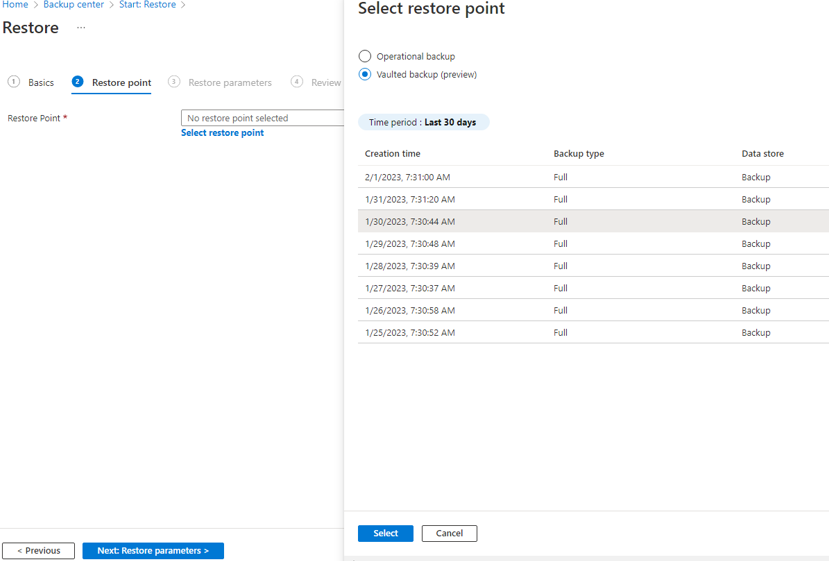Azure-blobs herstellen
In dit artikel wordt beschreven hoe u Azure Portal gebruikt om herstelbewerkingen voor Azure Blob uit te voeren vanuit operationele of gekluisde back-ups. Met operationele back-ups kunt u alle blok-blobs in opslagaccounts herstellen met een operationele back-up die is geconfigureerd of een subset van blob-inhoud naar een bepaald tijdstip binnen het retentiebereik. Met gekluisde back-ups kunt u herstelbewerkingen uitvoeren met behulp van een herstelpunt dat is gemaakt op basis van uw back-upschema.
Voordat u begint
- Blobs worden hersteld naar hetzelfde opslagaccount. Dus blobs die wijzigingen hebben ondergaan sinds de tijd waarop u herstelt, worden overschreven.
- Alleen blok-blobs in een standaard v2-opslagaccount voor algemeen gebruik kunnen worden hersteld als onderdeel van een herstelbewerking. Toevoeg-blobs, pagina-blobs en premium blok-blobs worden niet hersteld.
- Wanneer u een herstelbewerking uitvoert, blokkeert Azure Storage gegevensbewerkingen op de blobs in de bereiken die worden hersteld voor de duur van de bewerking.
- Als een blob met een actieve lease is opgenomen in het bereik om te herstellen en als de huidige versie van de geleasede blob verschilt van de vorige versie in de tijdstempel die is opgegeven voor PITR, mislukt de herstelbewerking atomisch. U wordt aangeraden actieve leases te verbreken voordat u de herstelbewerking start.
- Momentopnamen worden niet gemaakt of verwijderd als onderdeel van een herstelbewerking. Alleen de basis-blob wordt hersteld naar de vorige status.
- Als u een container verwijdert uit het opslagaccount door de bewerking Container verwijderen aan te roepen, kan die container niet worden hersteld met een herstelbewerking. In plaats van een hele container te verwijderen, verwijdert u afzonderlijke blobs als u ze later mogelijk wilt herstellen. Bovendien raadt Microsoft aan om voorlopig verwijderen in te schakelen voor containers, naast operationele back-ups om te beschermen tegen onbedoelde verwijdering van containers.
- Raadpleeg de ondersteuningsmatrix voor alle beperkingen en ondersteunde scenario's.
Blobs herstellen
Voer de volgende stappen uit om een herstel te starten via het back-upcentrum:
Ga in het back-upcentrum naar Herstellen op de bovenste balk.
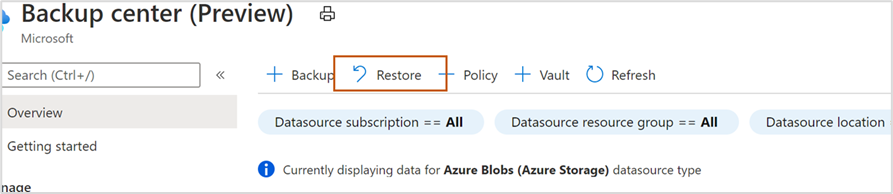
Kies op het tabblad Herstellen initiëren Azure Blobs (Azure Storage) als het gegevensbrontype en selecteer het back-upexemplaren dat u wilt herstellen. Het back-upexemplaren is het opslagaccount dat de blobs bevat die u wilt herstellen.
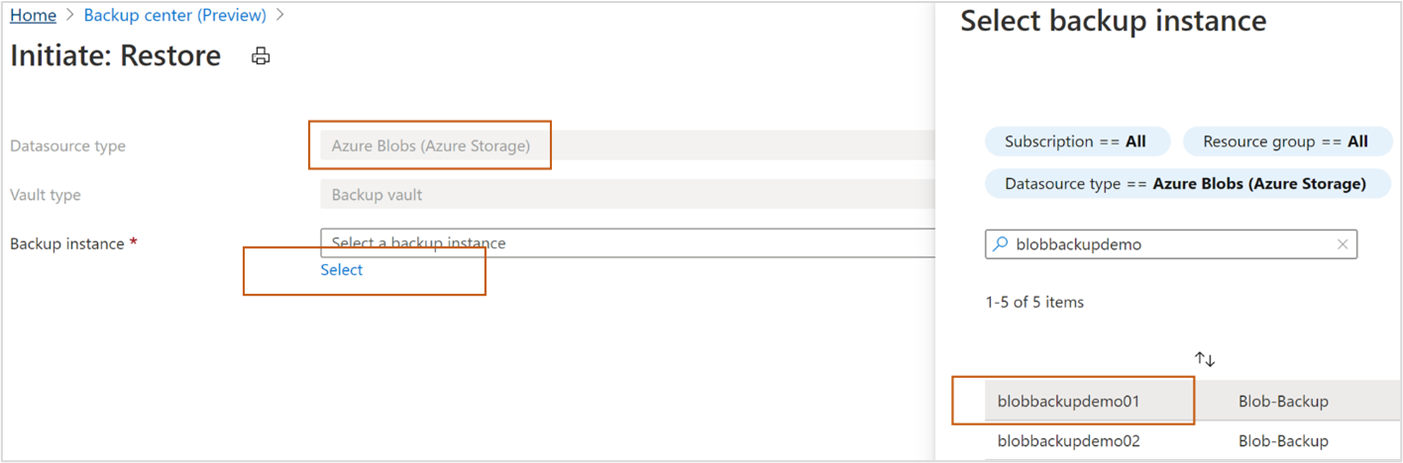
Selecteer op het tabblad Herstelpunt selecteren het type back-up dat u wilt herstellen.
Kies voor operationele back-ups de datum en tijd waarop u uw gegevens wilt herstellen. U kunt ook de schuifregelaar gebruiken om het tijdstip te kiezen waaruit u wilt herstellen. De hersteldetails worden weergegeven naast de datum, waarin de geldige duur wordt weergegeven van waaruit u uw gegevens kunt herstellen. Operationele back-up voor blobs is een continue back-up en biedt gedetailleerde controle over punten om gegevens te herstellen.
Kies voor een gekluisde back-up een herstelpunt waaruit u het herstel wilt uitvoeren.
Notitie
De tijd die hier wordt vermeld, is uw lokale tijd.
Selecteer op het tabblad Parameters herstellen de opties op basis van het type back-ups dat u hebt gekozen om de herstelbewerking uit te voeren.
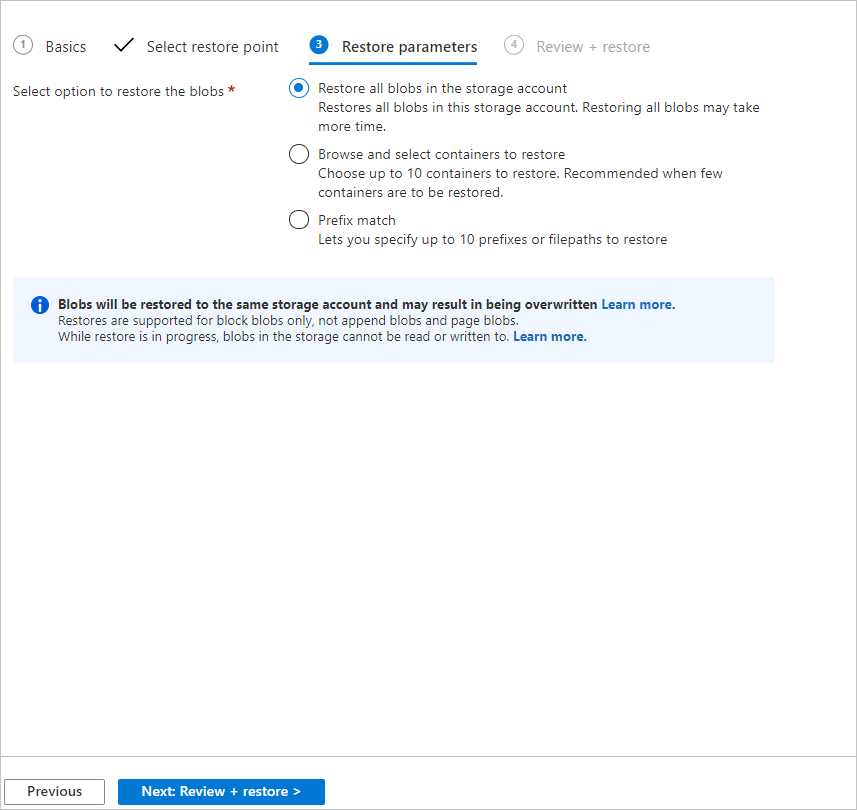
Kies een van de volgende opties voor operationele back-ups:
Alle blobs in het opslagaccount herstellen: met deze optie worden alle blok-blobs in het opslagaccount hersteld door ze terug te draaien naar het geselecteerde tijdstip. Opslagaccounts die grote hoeveelheden gegevens bevatten of getuige zijn van een hoog verloop, kunnen langere tijd in beslag nemen om te herstellen.
Door geselecteerde containers bladeren en herstellen: Met deze optie kunt u bladeren en maximaal tien containers selecteren om te herstellen. U moet over voldoende machtigingen beschikken om de containers in het opslagaccount weer te geven, anders kunt u de inhoud van het opslagaccount mogelijk niet zien.
Selecteer blobs die u wilt herstellen met een voorvoegselovereenkomst: met deze optie kunt u een subset van blobs herstellen met behulp van een voorvoegselovereenkomst. U kunt maximaal 10 lexicografische bereiken van blobs binnen één container of meerdere containers opgeven om deze blobs op een bepaald moment terug te zetten naar hun vorige status. Hier volgen enkele dingen om rekening mee te houden:
- U kunt een slash (/) gebruiken om de containernaam af te bakenen vanuit het voorvoegsel van de blob
- Het begin van het opgegeven bereik is inclusief, maar het opgegeven bereik is exclusief.
Zie deze sectie voor meer informatie over het gebruik van voorvoegsels om blobbereiken te herstellen.
Kies een van de volgende opties voor een gekluisde back-up:
- Alle back-upcontainers herstellen: gebruik deze optie om alle back-upcontainers in het opslagaccount te herstellen.
- Blader en selecteer containers die u wilt herstellen: gebruik deze optie om te bladeren en maximaal 100 containers te selecteren die u wilt herstellen. U moet over voldoende machtigingen beschikken om de containers in het opslagaccount weer te geven of u kunt de inhoud van het opslagaccount niet zien. Selecteer het doelopslagaccount (en het bijbehorende abonnement), dat wil gezegd het opslagaccount waarin de gegevens moeten worden hersteld.
U kunt desgewenst een set voorvoegsels opgeven om specifieke blobs in een container te herstellen. Als u de lijst met voorvoegsels wilt opgeven, selecteert u Containers toevoegen/bewerken die overeenkomen met elke container die u selecteert voor herstel.
Notitie
De kluis moet de rol back-upbijdrager voor opslagaccounts hebben toegewezen aan het doelopslagaccount. Selecteer Valideren om ervoor te zorgen dat de vereiste machtigingen voor het uitvoeren van de herstelbewerking zijn toegewezen. Zodra u klaar bent, gaat u verder met het volgende tabblad.
Zodra u klaar bent met het opgeven van welke blobs u wilt herstellen, gaat u door naar het tabblad Controleren en herstellen en selecteert u Herstellen om de herstelbewerking te starten.
Herstel bijhouden: gebruik de weergave Back-uptaken om de details en status van herstelbewerkingen bij te houden. Hiervoor gaat u naar Back-upcentrumback-uptaken>. De status wordt uitgevoerd terwijl de herstelbewerking wordt uitgevoerd.
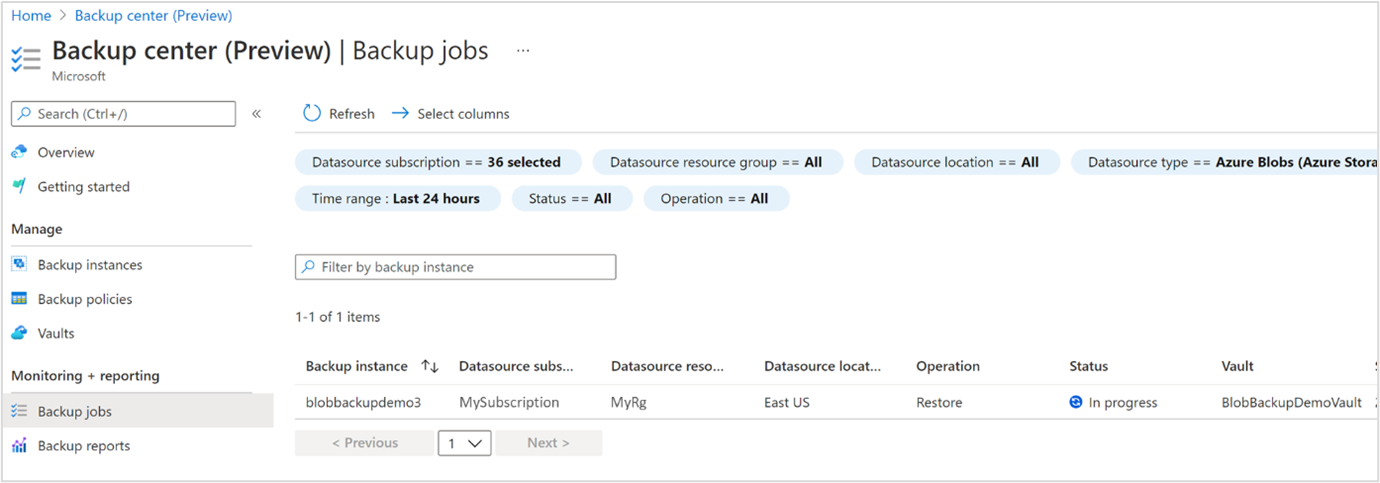
Wanneer de herstelbewerking is voltooid, wordt de status gewijzigd in Voltooid. Zodra het herstellen is voltooid, kunt u blobs opnieuw lezen en schrijven in het opslagaccount.
Extra onderwerpen
Voorvoegselovereenkomst gebruiken voor het herstellen van blobs
Kijk een naar het volgende voorbeeld:
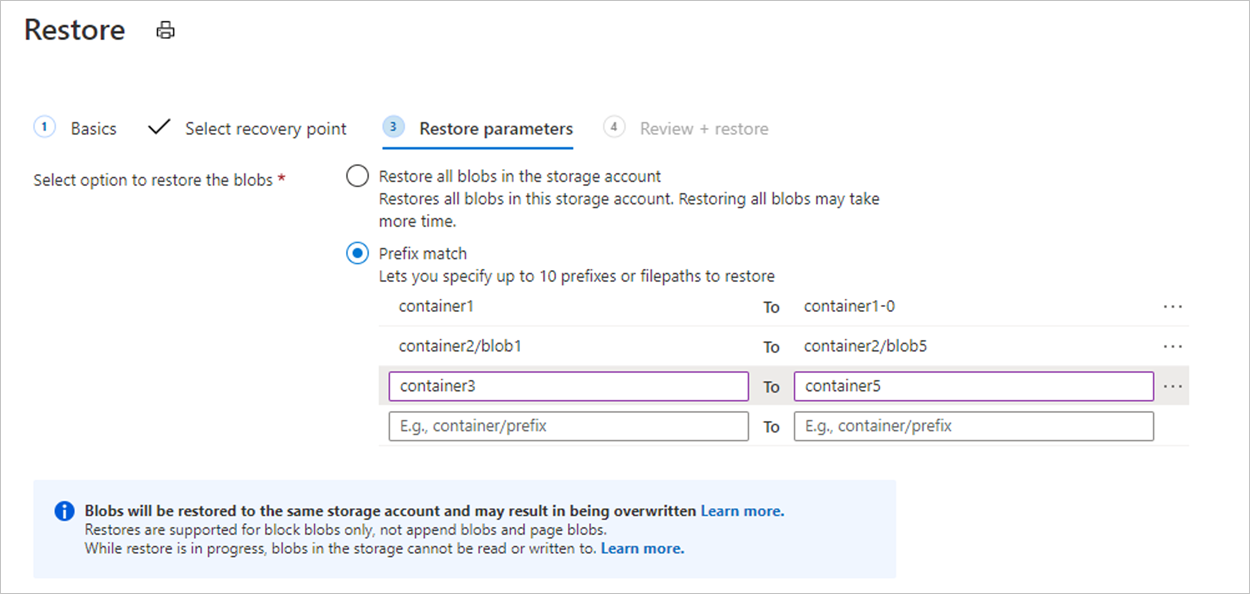
De herstelbewerking die in de afbeelding wordt weergegeven, voert de volgende acties uit:
- Hiermee wordt de volledige inhoud van container1 hersteld.
- Hiermee worden blobs in de lexicographical range blob1 tot en met blob5 in container2 hersteld. Met dit bereik worden blobs hersteld met namen zoals blob1, blob11, blob100, blob2, enzovoort. Omdat het einde van het bereik exclusief is, worden blobs hersteld waarvan de namen beginnen met blob4, maar waarvan de namen niet beginnen met blob5.
- Hiermee worden alle blobs in container3 en container4 hersteld. Omdat het einde van het bereik exclusief is, herstelt dit bereik geen container5.